Remove Antivirus Security PRO Rogue Software (poisto-ohjeet)
Antivirus Security PRO on toinen fake antivirus kuten System Care Antivirus, Avasoft Antivirus, jne. ja kun se on asennettu tietokoneeseen, se väittää, että haitalliset uhkat löytyvät tietokoneeltasi ja sinun on ostettava ohjelman täysversio puhdistaaksesi ne.
ohjelmisto pääsee tietokoneellesi, kun lataat ja asennat ilmaisia ohjelmistoja tuntemattomilta Internetsivustoilta. Jätä huomiotta kaikki väärennetyt varoitusviestit äläkä anna rahaa täysversion ostamiseen.
jos haluat poistaa Antivirus Security PRO-ohjelman tietokoneeltasi, toimi seuraavasti::

kuinka poistaa Antivirus Security PRO tietokoneeltasi.
Vaihe 1: Käynnistä tietokone ”Safe Mode with Networking”
tätä varten,
1. Sammuta tietokoneesi.
2. Käynnistä tietokoneesi (virta päälle) ja kun tietokoneesi käynnistyy, paina ”F8” – näppäintä ennen Windows-logon ilmestymistä.
3. Nuolinäppäimillä valitse ” Vikasietotila verkottuminen ”vaihtoehto ja paina”Enter”.

Vaihe 2. Puhdista tietokone Roguekillerillä
1. Lataa ja tallenna ”RogueKiller” – apuohjelma tietokoneellesi’* (esim.työpöydällesi)
Huomautus*: Lataa versio x86 tai X64 käyttöjärjestelmän version mukaan. Jos haluat löytää käyttöjärjestelmän version,” klikkaa hiiren oikealla ”tietokoneen kuvaketta, valitse ”Ominaisuudet” ja katso” järjestelmän Tyyppi ” osio

2. Kaksoisnapsauta suorittaaksesi Roguekillerin.
3. Anna prescan loppuun ja paina ”skannata” painiketta suorittaa täyden skannauksen.

3. Kun täysi skannaus on valmis, paina ”Poista” – painiketta poistaa kaikki haitalliset kohteet löytyy.

Vaihe 3. Estä haittaohjelmia toimimasta Windowsin käynnistyksessä.
1. Lataa ja suorita CCleaner.
2. Klo ” CCleaner ”pääikkuna, valitse” Työkalut ” vasemmassa ruudussa.
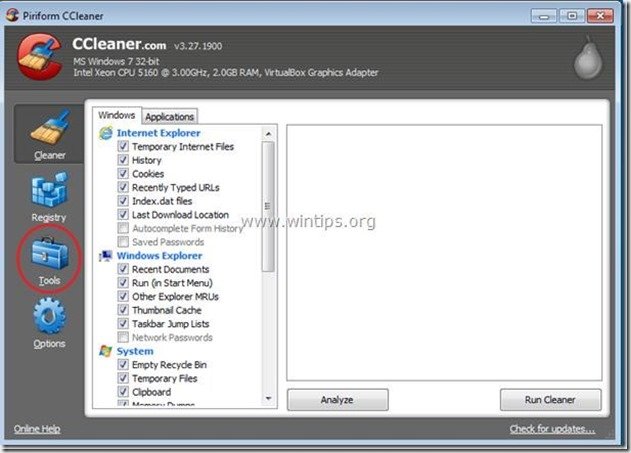
4a. In ”Työkalut ”osiossa, valitse”käynnistys”.
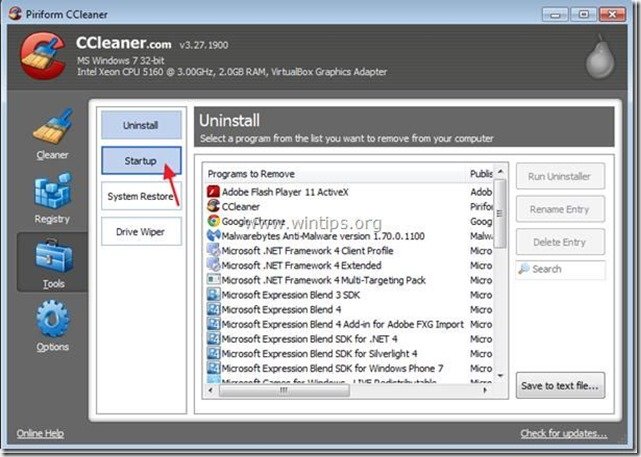
4 B. Valitse ”Windows” välilehti ja valitse ja poista kaikki haitalliset ohjelmat käynnissä Windowsin käynnistyksen: *
- esim. C:\ProgramData\Xgpsns33\Xgpsns33.exe
lisätietoja*: yleisesti tämä Rogue Antivirus kulkee seuraavista paikoista tietokoneessa:
– ”C:\ProgramData” (Windows Vista, 7 tai 8)
– ”C:\Documents ja asetukset\Admin\sovelluksen tiedot ”tai” C:\Documents and Settings\All Users\Application Data” (in Windows XP)
”C:\Program tiedostot”
haitalliset käynnistysmerkinnät (esimerkki):
”Kyllä / HKCU:RunOnce | c / C:\ProgramData\RandomFileName.exe ”
” Yes | HKCU: RunOnce / c | C:\ProgramData\RandomFolderName\RandomFileName.exe ”
” Yes | HKCU: RunOnce / c | C:\Program tiedostot \ Attentive Antivirus virus\RandomFileName.exe”
Vihje: ennen kuin poistat haitalliset Käynnistysmerkinnät, Avaa Resurssienhallinta löytääksesi ja poistaaksesi manuaalisesti haitalliset kansiot ja tiedostot tietokoneeltasi. (esim. RandomFolderName, RandomFileName.exe).

5. Sulje ”CCleaner” ja siirry seuraavaan vaiheeseen.
Vaihe 4. Poista Antivirus Security PRO piilotettu kansio / tiedostot
1. Avaa Windowsin Ohjauspaneeli:” Start ”> ”Ohjauspaneeli”

2. Muuta ohjauspaneelin näkymä ” luokka ”ja”pienet kuvakkeet”.

3. Kaksoisnapsauta avataksesi ”Kansioasetukset”.

4. Valitse ” View ”välilehti ja” Lisäasetukset ”lista, tarkista, jotta” Näytä piilotetut tiedostot kansiot ja asemat ” vaihtoehto.

5. Napsauta ”OK”, kun olet valmis.

6. Siirry kohtaan Käynnistä > Kaikki ohjelmat ja laajenna Antivirus Security Pro-kansio.
7. Napsauta hiiren kakkospainikkeella Antivirus Security Pro-sovellusta & valitse Ominaisuudet.

8. Katso” Aloita: ”laatikko ja huomaa” Antivirus Security Pro ” kansion nimi ja sijainti.
- esim. C:\ProgramData\Xgpsns33

9. Avaa Resurssienhallinta ja siirry kohtaan ”C:\ProgramData” kansio.
10. Sisällä ”C:\ProgramData” kansio, paikantaa ja poistaa ”Antivirus Security Pro” haitallinen kansio.*
- esim. ”Xgpsns33”

Vaihe 5. Puhdista tietokoneesi jäljellä olevista haitallisista uhkista.
Lataa ja asenna yksi luotettavimmista ilmaisista haittaohjelmistojen torjuntaohjelmista tänään puhdistaaksesi tietokoneesi jäljellä olevista haitallisista uhkista. Jos haluat pysyä jatkuvasti suojassa haittaohjelmistouhilta, nykyisiltä ja tulevilta, suosittelemme, että asennat Malwarebytes Anti-Malware PRO:
Malwarebytes™ Protection
Removes Spyware, Adware & Malware.
Aloita Ilmainen Lataus Nyt!
1. Suorita ”Malwarebytes Anti-Malware” ja anna ohjelman päivittää sen uusimpaan versioon ja haitalliseen tietokantaan tarvittaessa.
2. Kun ” Malwarebytes Anti-Malware ”pääikkuna näkyy näytöllä, valitse” Suorita nopea skannaus ”vaihtoehto ja paina” Skannaa ” painiketta ja anna ohjelman skannata järjestelmän uhkia.

3. Kun skannaus on valmis, paina ” OK ”sulkea tietoviestin ja paina” Näytä tulokset ” – painiketta tarkastella ja poistaa haitallisia uhkia löytyy.
 .
.
4. Klo ” Näytä tulokset ”ikkuna tarkistaa – käyttämällä hiiren vasenta painiketta – kaikki tartunnan esineitä ja valitse” Poista valittu ” vaihtoehto ja anna ohjelman poistaa valitut uhkat.

5. Kun poistaminen tartunnan esineitä prosessi on valmis, ”käynnistä järjestelmä poistaa kaikki aktiiviset uhat oikein”

6. Jatka seuraavaan vaiheeseen.
Vaihe 6. Käynnistä tietokone uudelleen & suorita Täysi tarkistus alkuperäisellä virustorjuntaohjelmalla.

palkkaamme
etsimme osa-tai päätoimisia teknisiä kirjoittajia tiimiimme! Kyse on etäpaikasta,johon pätevät tekniikkakirjailijat kaikkialta maailmasta voivat hakea. Klikkaa tästä saadaksesi lisätietoja.




